Que sont les expériences partagées Microsoft ?
C'est un complément à ce qu'on appelle Creators Update, dont L'objectif principal est de pouvoir effectuer la même tâche sur différents ordinateurs via un seul compte. Windows Creators Update est l'une des plus importantes mises à jour de Microsoft qui permet une meilleure connectivité entre les utilisateurs. Avec cette fonctionnalité, vous pouvez également inclure des appareils Android pour partager vos fichiers.
Microsoft a éliminé le Windows Home Group, mais a mis à la place cette fonction, avec laquelle partager des liens, des fichiers, des applications et envoyer des messages. Ceci, en synchronisant l'ordinateur principal avec les autres appareils que vous souhaitez ajouter. Cette fonctionnalité facilite et sécurise la transmission des données via les réseaux Bluetooth ou Wi-Fi.
Après que Microsoft a éliminé le groupe Hohar, les utilisateurs de ce système d'exploitation ont commencé à utiliser Near Share pour partager des fichiers et des dossiers.
Ce projet permet la compatibilité des appareils, utile si vous avez besoin ou souhaitez terminer un fichier ou travailler sur un autre ordinateur. Tant qu'il est configuré dans les expériences partagées. Ceci est très utile pour la petite conception ou les activités créatives.
Les expériences partagées sont préalablement activées dans le système. Cependant, si nous ne voulons pas que notre ordinateur soit détecté par des tiers au sein du même réseau, nous pouvons très facilement désactiver l'expérience partagée dans Windows 10.
En plus des expériences partagées de Windows 10, Microsoft a également créé Office Online, qui est un système qui vous permet de travailler depuis le cloud avec des programmes tels que Word, Excel et PowerPoint pour le partage de fichiers.

Soyez surpris de constater que la désactivation de l'expérience partagée dans Windows 10 est super facile
continuer "Paramètres" et au menu "Système", faire défiler jusqu'à l'option "Expériences partagées". Pendant que vous y êtes, il vous suffit d'actionner l'interrupteur pour désactiver l'expérience partagée dans Windows 10 ou de l'activer si c'est le cas.
l'option "Partager entre appareils" vous permet d'inclure d'autres applications à partir d'appareils tiers, tels que des téléphones portables ou des tablettes. Il y a aussi l'option "Toute personne à proximité" ce qui vous permet d'élargir le champ d'application.
Une autre méthode pour désactiver l'expérience partagée dans Windows 10 consiste à le faire à partir du registre Windows. Ouvrez une fenêtre de journal et avec la commande "Regedit", dans une fenêtre "Courir", accéder au chemin "Logiciel HKEY_CURRENT_USER Microsoft Windows CurrentVersion CDP".
Avec cette clé de registre, vous trouverez les qualités suivantes, "CdpSessionUserAuthzPolicy" "NearShareChannelUserAuthzPolicy" e "RomeSdkChannelUserAuthzPolicy". Pour désactiver les expériences, vous devez donner une valeur de 0 à la première et à la dernière commande et une valeur de 0 à la seconde. Cependant, si vous souhaitez désactiver, vous devrez d'abord redémarrer votre ordinateur pour voir les résultats.
Désactiver les expériences via la commande de groupe
Avec cette option, cette fonction est désactivée pour tous les utilisateurs du système. Cette méthode est utile pour les administrateurs et les gestionnaires de réseau. Dans le menu Démarrer, recherchez "Gpedit.msc" et clic droit, clic "Exécuter en tant qu'administrateur".
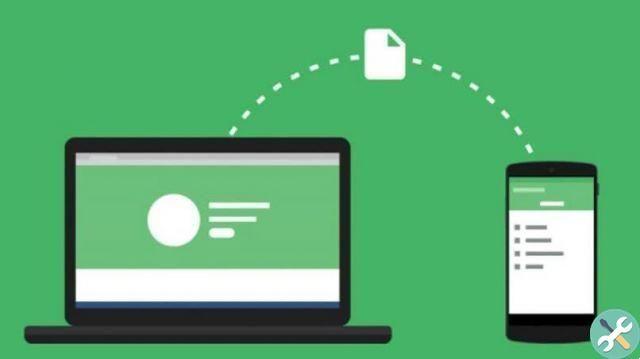
Ensuite, allez dans "Configuration ordinateur", "Modèles d'administration", "Système" et "Stratégie de groupe". Cherchez l'option « Continuer les expériences avec cet appareil "que vous situé dans le panneau de droite.
Ce rôle est celui qui prend en charge la gestion de l'intégrité des expériences partagées dans le système d'exploitation. Sélectionner "Désactivée" et cliquez "Appliquer" pour faire les changements. Redémarrez le système immédiatement pour prendre effet.
Désactiver les expériences partagées du registre
Si vous ne parvenez pas à accéder à la méthode ci-dessus, vous obtenez le même résultat via le registre. Encore une fois, dans la recherche du menu Démarrer «Regedit» et faites un clic droit. Sélectionner "Exécuter en tant qu'administrateur" pour ouvrir le registre en tant qu'administrateur.
Collez la commande suivante "hkey_local_machinensoftwarepoliciesmicrosoft {windows> politiques". Localisez le dossier "Système" sur le côté gauche et dans le panneau principal, avec le bouton droit de la souris, sélectionnez "Neuf". Double-cliquez sur les valeurs qui apparaissent et assurez-vous qu'elles sont nulles. De cette façon, vous pouvez désactiver les expériences partagées.
Peut-être qu'après l'installation ou la mise à jour de Windows Update, vous manquez d'espace et devez le libérer.


























